- ACPI_BIOS_ERROR var izraisīt jūsu sistēmas iestatījumi vai novecojusi BIOS versija.
- Draiveru atjaunināšana ir lielisks veids, kā izbaudīt datoru bez kļūdām.
- Dažreiz pārspīlēšanas iestatījumi var izraisīt sistēmas nestabilitāti, tāpēc noteikti atspējojiet tos.

XINSTALĒT, NOklikšķinot uz LEJUPIELĀDES FAILA
Šī programmatūra novērsīs izplatītas datora kļūdas, pasargās jūs no failu zudumiem, ļaunprātīgas programmatūras, aparatūras kļūmēm un optimizēs datoru maksimālai veiktspējai. Novērsiet datora problēmas un noņemiet vīrusus tūlīt, veicot 3 vienkāršas darbības:
- Lejupielādējiet Restoro datora labošanas rīku kas nāk ar patentētām tehnoloģijām (pieejams patents šeit).
- Klikšķis Sākt skenēšanu lai atrastu Windows problēmas, kas varētu izraisīt datora problēmas.
- Klikšķis Remontēt visu lai novērstu problēmas, kas ietekmē datora drošību un veiktspēju
- Restoro ir lejupielādējis 0 lasītāji šomēnes.
Blue Screen of Death kļūdas, piemēram, ACPI_BIOS_ERROR, var būt nopietnas, jo tās restartēs datoru katru reizi, kad tās parādās.
Šāda veida problēmas dažreiz var pat neļaut Windows startēt, tāpēc jums ir jāzina, kā tās nekavējoties novērst.
Windows apturēšanas kods ACPI BIOS ir zilā ekrāna kļūda, un tāpat kā jebkura cita BSOD kļūda piespiedīs jūsu datoru avarēt. Runājot par šo problēmu, lietotāji ziņoja par šādām problēmām:
- ACPI_BIOS_error Windows 10 instalēšana - Šī kļūda var parādīties, mēģinot instalēt Windows 10. Ja tā notiek, pirms atkārtotas Windows 10 instalēšanas ir ieteicams pārbaudīt BIOS konfigurāciju un mainīt dažus iestatījumus.
- ACPI_BIOS_error Windows 7 — Daudzi lietotāji ziņoja par šo kļūdu operētājsistēmā Windows 7. Pat ja neizmantojat operētājsistēmu Windows 10, jums vajadzētu spēt novērst problēmu, izmantojot kādu no mūsu risinājumiem.
- ACPI_BIOS_error Surface 2 — Šī problēma var ietekmēt gandrīz jebkuru Windows ierīci, un Surface nav izņēmums. Ja šī problēma ir radusies jūsu Surface ierīcē, varēsiet to novērst, izmantojot šajā rakstā sniegtos risinājumus.
- ACPI BIOS kļūda RAM - Visizplatītākais zilā ekrāna kļūdu aparatūras iemesls ir jūsu RAM. Ja datorā rodas šī problēma, ieteicams skenēt RAM un pārbaudīt, vai tā nav bojāta. Turklāt noteikti noņemiet visus overclock iestatījumus, ko esat lietojis RAM.
- ACPI BIOS kļūda Toshiba, Asus, Acer, Sony Vaio, Dell, HP, Lenovo - Šī problēma var ietekmēt jebkura ražotāja datorus. Šī problēma var būt saistīta ar jūsu draiveriem, tāpēc, iespējams, tie būs jāatjaunina vai jāatrod un jāpārinstalē problemātiskais draiveris.
- ACPI_BIOS_error acpi.sys – Šajā kļūdas ziņojumā dažreiz tiek norādīts faila nosaukums, kas izraisīja kļūdu. Ja tā notiek, jums ir jāveic neliela izpēte un jāatrod draiveris vai ierīce, kas ir saistīta ar šo failu.
- ACPI BIOS kļūdas cilpa, zils ekrāns - Tā kā šī ir zilā ekrāna kļūda, dažreiz tā var piespiest jūsu datoru restartēt. Tā var būt liela problēma, taču jums vajadzētu būt iespējai to novērst, mainot BIOS iestatījumus.
Kā darbojas ACPI?
ACPI ir saīsinājums Advanced Configuration and Power Interface, un tā ir BIOS funkcija, kas ļauj pārvaldīt datora enerģijas patēriņu.
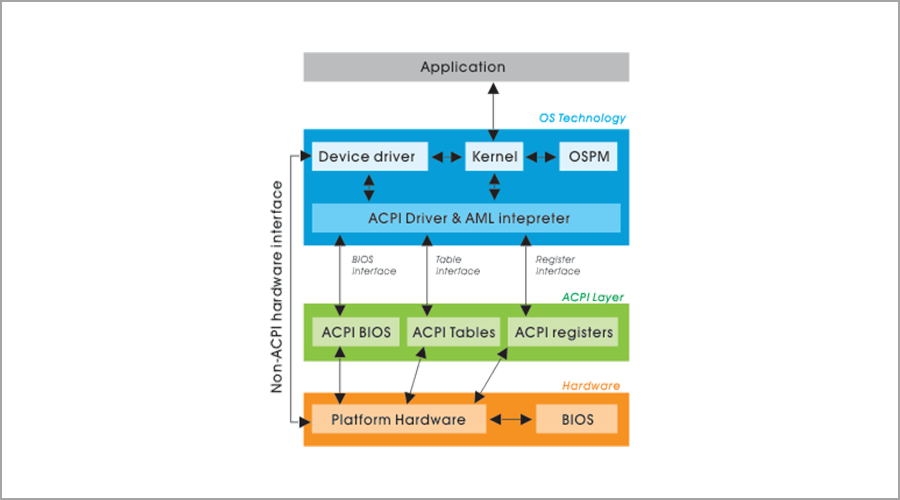
Izmantojot to, varat konfigurēt ierīci, lai tā izslēgtu vai pārietu uz zema enerģijas patēriņa stāvokli, kad akumulators ir gandrīz tukšs.
Kāpēc parādās ACPI_BIOS_ERROR?
Šī problēma parasti rodas BIOS iestatījumu dēļ, un, lai to novērstu, ieteicams tos attiecīgi pielāgot. Šo problēmu var izraisīt arī novecojusi mātesplates programmaparatūra, tāpēc atjauniniet to.
Ierīču draiveri ir vēl viens iespējamais šīs problēmas cēlonis, tāpēc vienmēr izmantojiet jaunāko versiju.
Kā es varu labot ACPI_BIOS_ERROR BSOD kļūdu operētājsistēmā Windows 10 un 11?
1. Noņemiet SSD un atjauniniet BIOS
- Apmeklējiet savas mātesplates ražotāja lejupielādes lapu.
- Izvēlieties savas mātesplates modeli un izvēlieties Draiveris un utilīta sadaļā.

- Dodieties uz BIOS un programmaparatūra sadaļā. Izvēlieties jaunāko BIOS versiju un noklikšķiniet uz Lejupielādēt.

- Pēc faila lejupielādes pārvietojiet to uz zibatmiņas disku.
- Restartējiet datoru un turpiniet nospiest F2 lai piekļūtu BIOS.
- Izvēlieties Tūlītēja zibspuldze opciju un atlasiet failu, kuru lejupielādējāt no USB diska.

- Pagaidiet, līdz process beidzas, un nepārtrauciet to.
Samsung klēpjdatoriem:
PIEZĪME
BIOS instalēšana ir uzlabota procedūra, un, ja to neveicat pareizi, varat radīt neatgriezeniskus datora bojājumus, tāpēc noteikti pārbaudiet mātesplates rokasgrāmatu, lai iegūtu detalizētus norādījumus.
- Atrodiet savu SSD disku un atvienojiet to.
- Iedarbiniet klēpjdatoru, un jums vajadzētu redzēt Samsung uzvedni, kurā tiek lūgts nospiest F4 sākt Reģenerācijas režīmā.
- Nospiediet F4 un ātri pievienojiet SSD disku.
- Izvēlieties atjaunošanas opciju un gaidiet, līdz process tiks pabeigts.
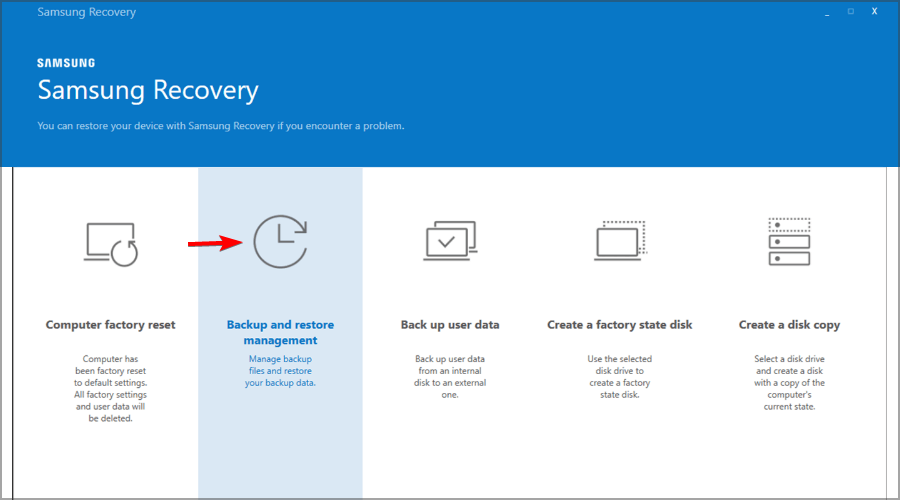
- Palaidiet programmatūru SW Update un instalējiet BIOS atjauninājumu.
Varat arī izmantot specializētu programmatūru, piemēram, Restoro lai novērstu šāda veida problēmas, neatjauninot programmaparatūru.
2. Ievadiet BIOS un atspējojiet AHCI
- Kamēr dators sāk darboties, nospiediet taustiņu F2, lai atvērtu BIOS.
- Dodieties uz Integrētās perifērijas ierīces.
- Atrodiet AHCI režīms un iestatiet to uz Atspējots.
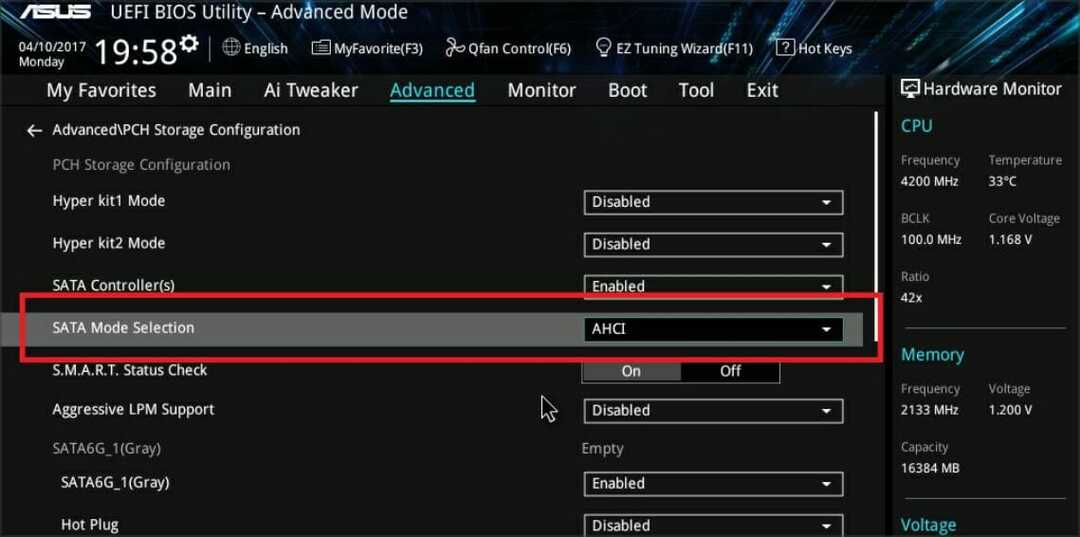
Lai iegūtu papildinformāciju par BIOS, iesakām pārbaudiet mūsu ceļvedi, kā piekļūt BIOS.
3. Atjauniniet savus draiverus
- Apmeklējiet savas mātesplates vietni.
- Izvēlieties savu modeli un dodieties uz Draiveris un utilīta.

- Iekš Šoferis sadaļā lejupielādējiet jaunākos draiverus visiem komponentiem.
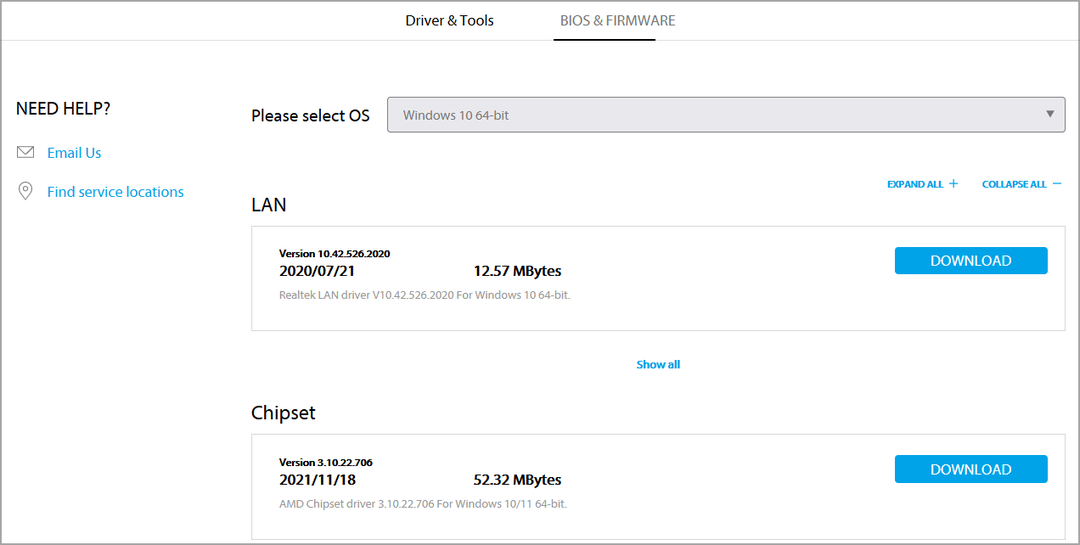
- Tagad instalējiet draiverus un pārbaudiet, vai tas atrisina problēmu.
Ņemiet vērā, ka šīs darbības jāveic visiem datorā esošajiem aparatūras komponentiem. Lai iegūtu vairāk informācijas, apmeklējiet mūsu ceļvedi, kā atjaunināt draiverus.
Lai padarītu šo procesu ātrāku un vienkāršāku, jūs vienmēr varat izmantojiet draivera atjauninātāja programmatūru.
4. BIOS iestatiet ACPI režīmu uz S1
- Kamēr dators sāk darboties, turiet nospiest F2 lai ievadītu BIOS.
- Atrodiet ACPI režīms un iestatiet to uz S1.
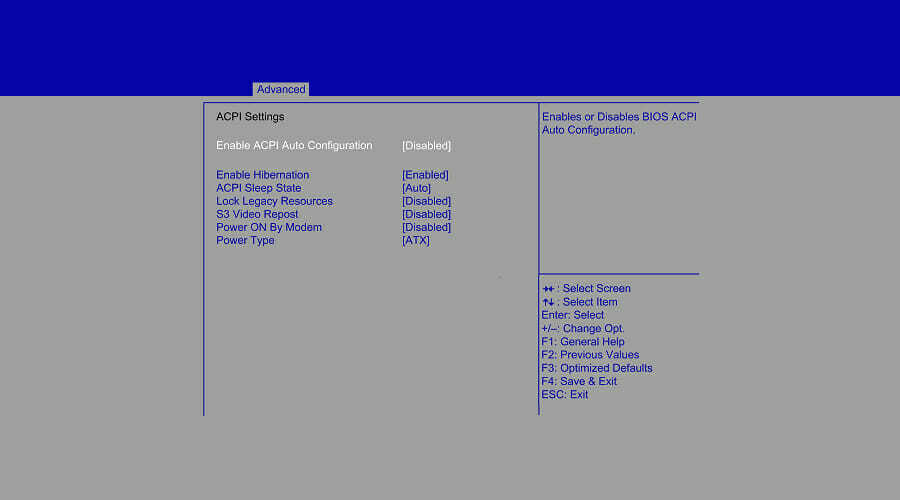
- Saglabājiet izmaiņas.
PIEZĪME
Lai iegūtu detalizētus norādījumus par to, kā to izdarīt, mēs ļoti iesakām pārbaudīt mātesplates rokasgrāmatu, jo katras mātesplates BIOS ir atšķirīga lietotāja saskarne.
5. Atspējojiet džemperi JPME1 un atsvaidziniet BIOS
- Izslēdziet datoru un atvienojiet to no strāvas avota.
- Atveriet datora korpusu.
- Atrodiet JPME1 džemperis un atspējojiet to.
- Pēc tam atsvaidziniet BIOS.
X9DAI mātesplates īpašnieki ziņoja, ka, atspējojot JPME1 džemperi un pārveidojot BIOS, šī problēma tika novērsta. Ņemiet vērā, ka šis risinājums var nedarboties citiem mātesplates modeļiem.
6. Atinstalējiet Microsoft ACPI saderīgo draiveri
- Nospiediet Windows taustiņš + X un atlasiet Ierīču pārvaldnieks no saraksta.

- Kad Ierīču pārvaldnieks sākas, atrodiet Microsoft ACPI saderīgas kontroles metodes akumulators.
- Ar peles labo pogu noklikšķiniet uz tā un izvēlieties Atinstalējiet ierīci.

- Noklikšķiniet uz Skenējiet aparatūras izmaiņas pogu un ļaujiet sistēmai Windows 10 instalēt jaunus draiverus.
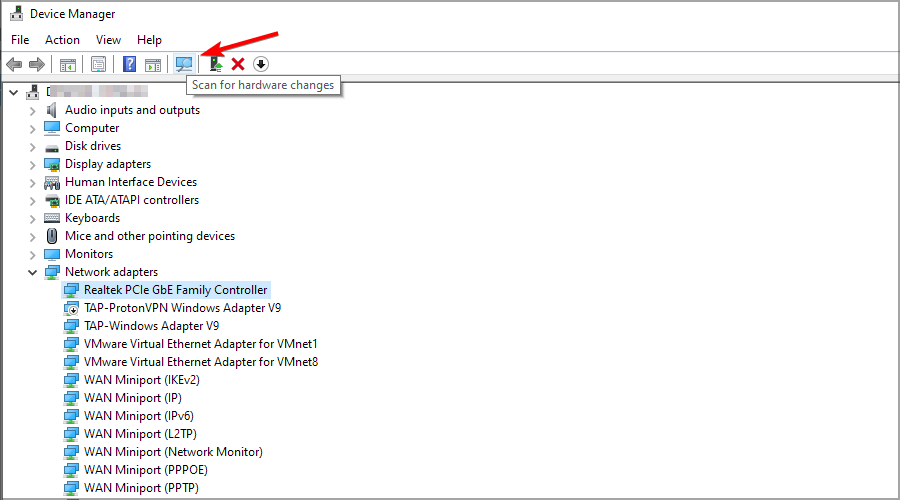
- Restartējiet datoru.
Daži lietotāji ziņoja, ka, atinstalējot Microsoft ACPI Compliant Control metodes akumulatora draiveri, noteiktos klēpjdatoros tika novērsta ACPI_BIOS_ERROR BSOD kļūda, tāpēc, iespējams, vēlēsities to izmēģināt.
Ja nevarat normāli piekļūt sistēmai Windows 10, iespējams, jums būs jāveic šīs darbības drošajā režīmā. Lai pārietu uz drošo režīmu, rīkojieties šādi:
- Dažas reizes restartējiet datoru sāknēšanas secības laikā.
- Tam vajadzētu sākt Automātiskais remonts.
- Izvēlieties Problēmu novēršana.
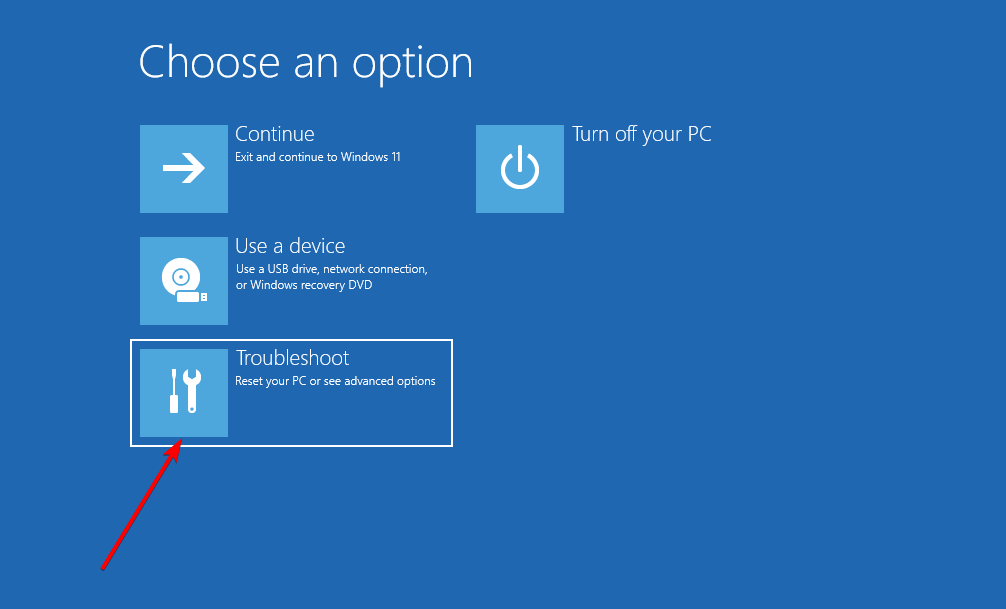
- Dodieties uz Pielāgota opcija.

- Pēc tam atlasiet Startēšanas iestatījumi un noklikšķiniet uz Restartēt pogu.

- Kad dators tiks restartēts, tiks parādīts opciju saraksts. Nospiediet 5 vai F5 lai ievadītu Drošais režīms ar tīklu.
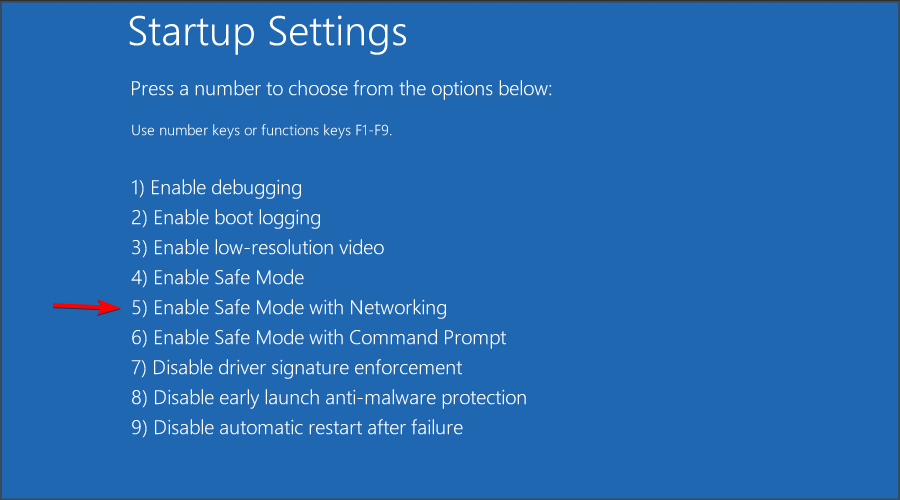
Ja jums ir kādas problēmas, iespējams, vēlēsities to darīt skatiet mūsu ceļvedi par to, kā rīkoties, ja drošais režīms nedarbojas.
7. Instalējiet Windows 10 UEFI režīmā
- Pievienojiet sāknēšanas ierīci USB zibatmiņas disks pie datora un restartējiet datoru.
- Kamēr dators sāk nospiest F11 lai izvēlētos sāknēšanas ierīci. Ņemiet vērā, ka jūsu mātesplatē, iespējams, tiek izmantota cita atslēga, tāpēc noteikti pārbaudiet mātesplates rokasgrāmatu, lai iegūtu detalizētus norādījumus.
- Jums vajadzētu redzēt opciju sarakstu. Izvēlieties UEFI: jūsu USB zibatmiņas disks.
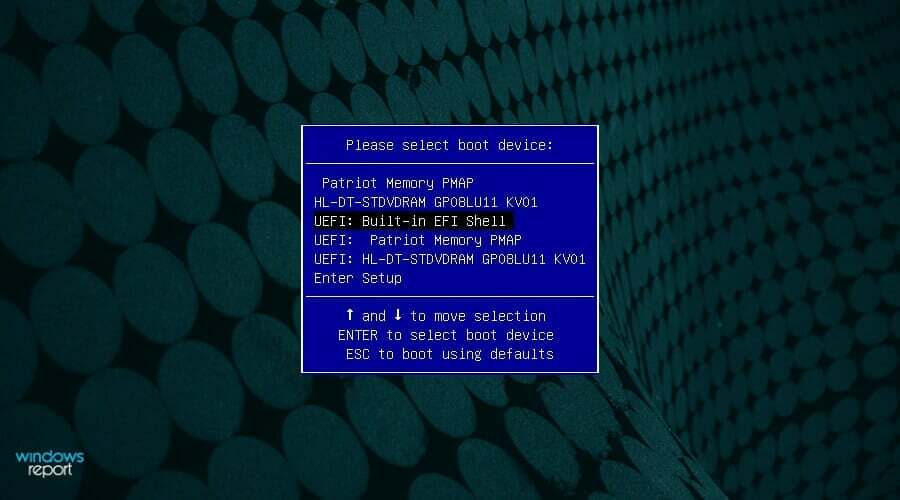
- Izpildiet norādījumus, lai pabeigtu Windows 10 iestatīšanu.
Lai to izdarītu, jums būs nepieciešams sāknējams USB zibatmiņas disks ar operētājsistēmu Windows 10. Jūs varat viegli izveidojiet sāknējamu USB zibatmiņas disku operētājsistēmā Windows 10 uz tā.
8. Noņemiet overclock iestatījumus
- Kamēr dators sāk darboties, turiet nospiest F2 lai ievadītu BIOS.
- Dodieties uz Overclocking sadaļā.
- Tagad atiestatiet visus overclocking iestatījumus uz noklusējuma iestatījumiem.

Ja jūs lietojat pārspīlēšanas programmatūra, jums vajadzētu arī atspējot visus overclock iestatījumus un pārbaudīt, vai tas palīdz.
9. Atiestatiet BIOS uz noklusējuma iestatījumu
- Restartējiet datoru.
- Kamēr dators sāk darboties, turiet nospiest F2 lai piekļūtu BIOS.
- Dodieties uz Izeja sadaļu un izvēlieties Atjaunot noklusējumus.

- Saglabājiet izmaiņas un restartējiet datoru.
Kā es varu labot ACPI_BIOS_ERROR operētājsistēmā Windows 11?
Izmantojiet sistēmas atjaunošanu
- Nospiediet Windows taustiņš + R un ievadiet rstrui. Nospiediet Ievadiet.

- Klikšķiniet uz Nākamais lai turpinātu.

- Izvēlieties vajadzīgo atjaunošanas punktu un noklikšķiniet uz Nākamais.
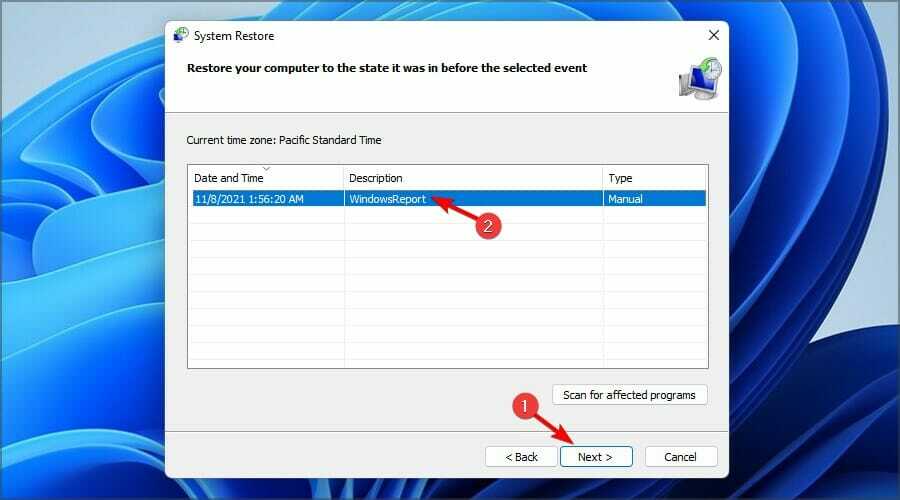
- Klikšķiniet uz Pabeigt lai apstiprinātu, ka vēlaties atjaunot datoru.

Vai ACPI_BIOS_ERROR ir nopietna?
Šī ir Blue Screen of Death kļūda, un tādējādi tā vienmēr avarēs jūsu datoru un piespiedīs to restartēt, tādējādi zaudējot visus nesaglabātos datus.
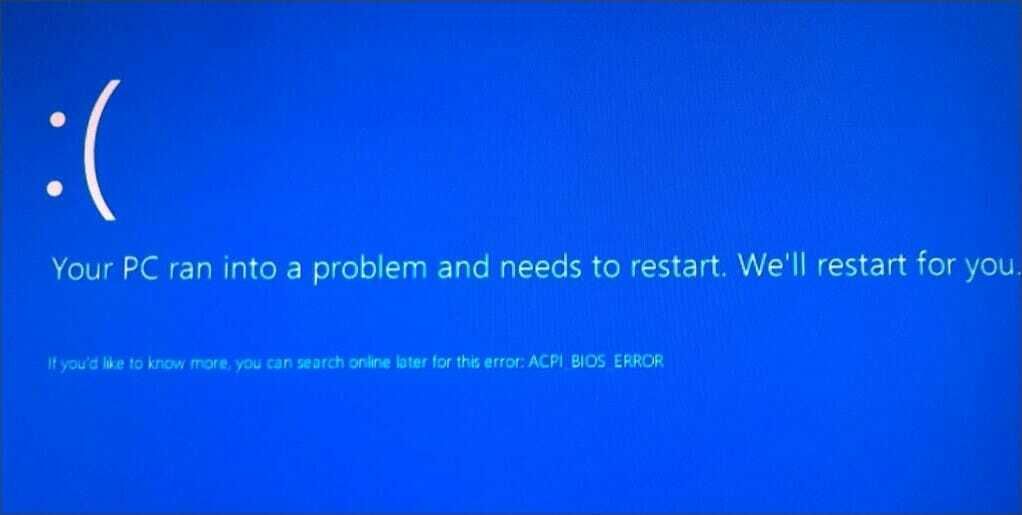
Par laimi kļūdu parasti neizraisa aparatūras kļūme, taču var būt noteiktas nesaderības, kas izraisa šīs problēmas parādīšanos.
Vai man vajadzētu izslēgt ACPI?
ACPI ir noderīga funkcija, un tās atspējošana nesniedz nekādas priekšrocības. Ja izvēlaties to izslēgt, enerģijas patēriņš palielināsies.
Turklāt palielināsies siltuma emisija, tādējādi samazinot noteiktu aparatūras komponentu kalpošanas laiku.
Ja nevarat piekļūt sistēmai Windows ziņojuma ACPI_BIOS_ERROR dēļ, visticamāk, problēma ir jūsu BIOS konfigurācijā. Lai novērstu problēmu, iespējams, būs jāatjauno BIOS uz noklusējuma iestatījumiem.
Ja jums joprojām ir problēmas, noteikti to dariet apmeklējiet mūsu ceļvedi par zilā ekrāna cilpas labošanu datorā.
Tas arī viss. Mēs esam uzskaitījuši daudzus risinājumus, ko varat izmēģināt. Kā vienmēr, ja jums ir papildu jautājumi vai ieteikumi, informējiet mūs tālāk esošajā komentāru sadaļā.
 Vai joprojām ir problēmas?Labojiet tos, izmantojot šo rīku:
Vai joprojām ir problēmas?Labojiet tos, izmantojot šo rīku:
- Lejupielādējiet šo datora labošanas rīku vietnē TrustPilot.com novērtēts kā lieliski (lejupielāde sākas šajā lapā).
- Klikšķis Sākt skenēšanu lai atrastu Windows problēmas, kas varētu izraisīt datora problēmas.
- Klikšķis Remontēt visu lai novērstu problēmas ar patentētajām tehnoloģijām (Ekskluzīva atlaide mūsu lasītājiem).
Restoro ir lejupielādējis 0 lasītāji šomēnes.
bieži uzdotie jautājumi
BIOS kļūda ir sāknēšanas kļūmes veids. Apskatiet šo pamatīgs raksts, kas veltīts šai kļūdai lai uzzinātu vairāk par to.
Uzziniet, kā to atspējot, izlasot mūsu detalizēts raksts, kurā ir viss, kas jums jāzina par BIOS.
Pārbaudot šo, varat to viegli salabot noderīgs raksts, kas veltīts ACPI BIOS kļūdas risināšanai.
![Kā novērst Windows Defender atjaunināšanas kļūdu 0x800704e8 [QUICK GUIDE]](/f/c0f99676a47268e5ac8581e3e9a65b0c.jpg?width=300&height=460)

